Wie kann ich Filmora Video Editor herunterladen, anmelden, installieren und deinstallieren?
- Filmora downloaden und installieren
- Filmora registrieren
- Filmora aktivieren
- Aktualisierung der Filmora
- Deinstallieren
Auf dieser Seite erfahren Sie, wie Sie Filmora Video Editor herunterladen, sich mit Ihrer Konto-ID anmelden, auf die neueste Version aktualisieren und sie auf Ihrem Windows-Computer deinstallieren. Wenn Sie nicht wissen, wie Filmora Video Editor heruntergeladen, angemeldet, aktualisiert oder deinstalliert wird, lesen Sie einfach das folgende Tutorial:
1 Laden Sie den Filmora Video Editor unter Windows herunter und installieren Sie ihn
Wenn Filmora Video Editor nicht auf Ihrem Windows-Computer installiert ist, können Sie auf die Schaltfläche unten klicken, um die kostenlose Testversion herunterzuladen, um jetzt gleich faszinierende Videos zu erstellen!
Folgen Sie dann einfach den Anweisungen auf dem Bildschirm, um den Installationsvorgang abzuschließen.
2 Melden Sie sich an oder erstellen Sie eine Konto-ID (Wondershare-ID)
Nach der Installation können Sie den Filmora Video Editor direkt öffnen und dann "Neues Projekt" wählen, um das Bearbeitungsfenster zu öffnen. Klicken Sie hier auf das Symbol "Konto" und melden Sie sich mit Ihrer Konto-ID (Wondershare-ID) an. Dann können Sie Ihre Videobearbeitung genießen.
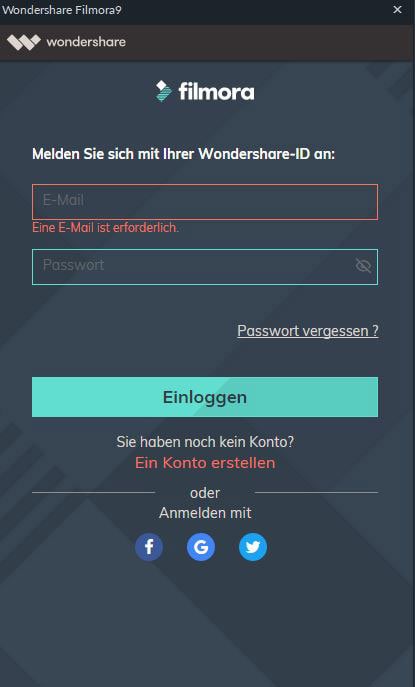
Hinweis: Sie können den Filmora Video Editor auch ohne Anmeldung verwenden. Beachten Sie jedoch, dass Ihren exportierten Videos ein Wasserzeichen hinzugefügt wird. Wenn Sie kein Wasserzeichen haben möchten, melden Sie sich mit einer kostenpflichtigen Lizenz und einer Konto-ID an.
Wenn Sie sich erfolgreich beim Filmora Video Editor anmelden, wird ein Fenster wie dieses angezeigt:
3 Filmora nach dem Kauf aktivieren
Methode 1: Melden Sie sich mit der Wondershare-ID an
Wenn Sie sich in Filmora anmelden, können Sie die kostenpflichtigen Funktionen nutzen und Ihr Projekt exportieren. Das E-Mail-Konto, das Sie für den Kauf des Filmora-Plans verwendet haben, werden Ihre ID sein.
Schritte:
1: Öffnen Sie Filmora, wählen Sie „Neues Projekt erstellen“.
2: Klicken Sie auf das Avatar-Symbol in der oberen rechten Ecke von Filmora.
3: Melden Sie sich mit Ihrer Wondershare-ID an (lizenzierte E-Mail).
4: Nach der Anmeldung werden Sie als bezahlter Benutzer angezeigt.
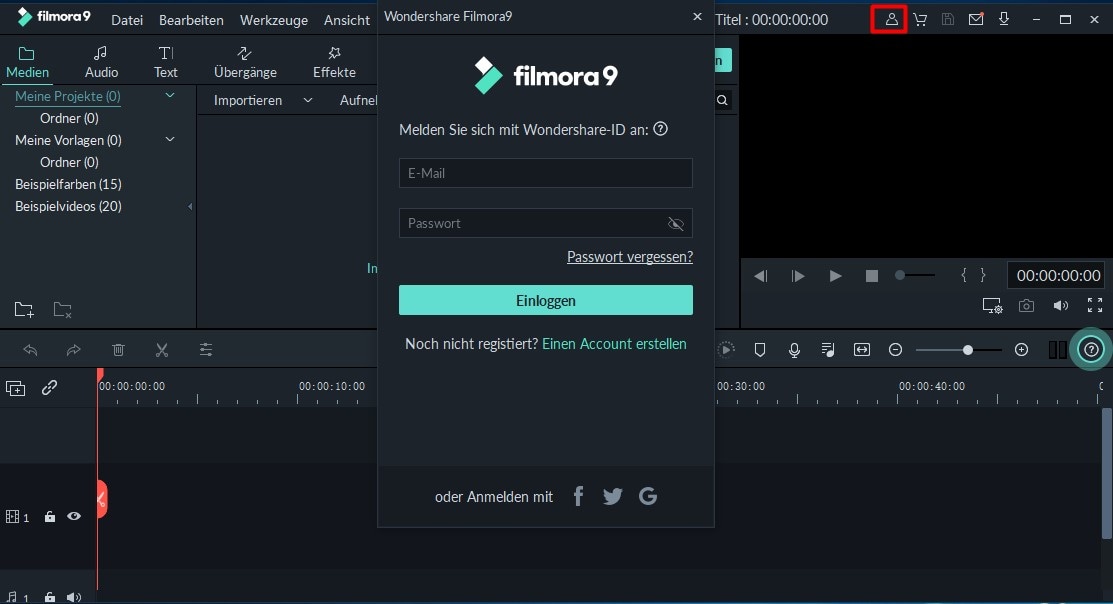
Methode 2: Offline-Aktivierung
Wenn Sie auf Ihrem PC nicht auf das Internet zugreifen können, kann Filmora in wenigen Schritten auch offline aktiviert werden.
Schritte:
1: Öffnen Sie Filmora, wählen Sie „Neues Projekt erstellen“.
2: Klicken Sie auf „Hilfe“ im oberen Menü und wählen Sie „Offline-Aktivierung“.
3: Geben Sie Ihre lizenzierte E-Mail und Ihren Registrierungscode ein (Sie erhalten Ihren Registrierungscode nach dem Kauf in Ihrer Bestätigungs-E-Mail).
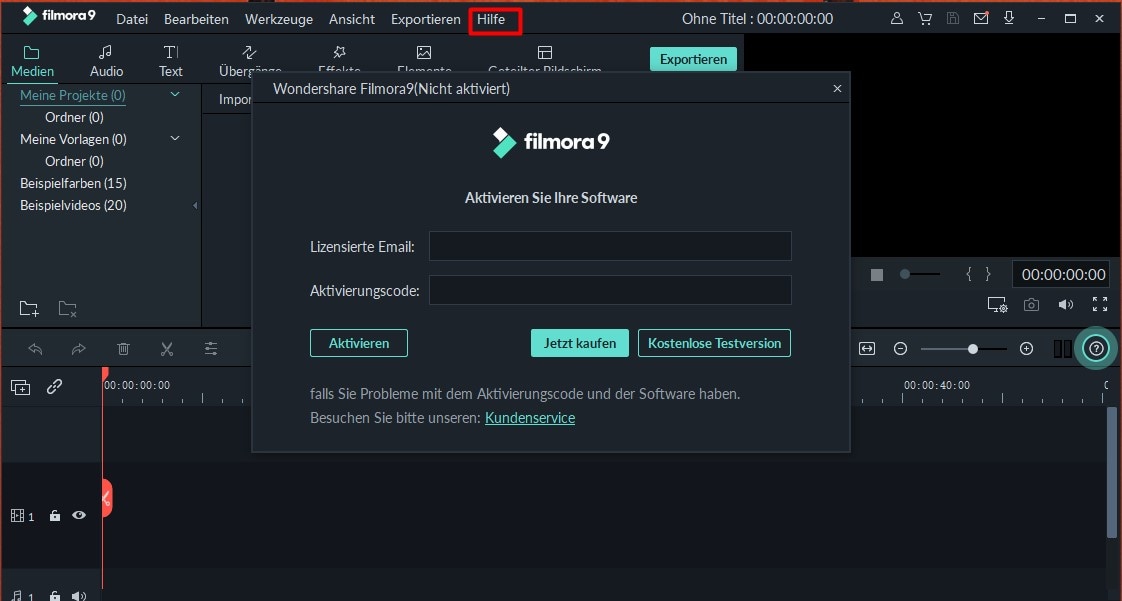
4 Aktualisieren Sie den Filmora Video Editor auf die neueste Version
Sie haben zwei Möglichkeiten, Filmora Video Editor auf dem neuesten Stand zu halten:
- Automatisch nach Updates suchen;
- Manuell nach Updates suchen.
Weiter unten finden Sie die detaillierten Schritte:
1. Klicken Sie auf "Datei" > "Einstellungen" und suchen Sie nach "Automatisch nach Updates suchen" unter "Sonstiges".
2. Ändern Sie die Häufigkeit nach Ihren eigenen Bedürfnissen.
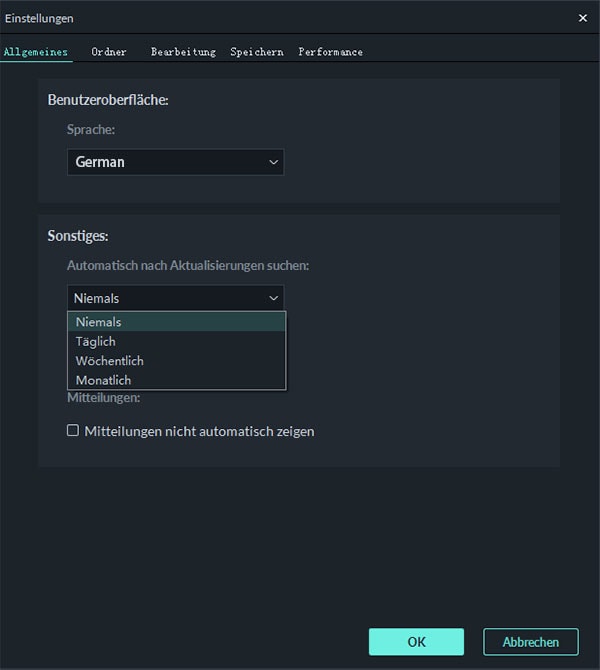
Wenn Sie die Aktualisierungen manuell überprüfen möchten, können Sie das wie folgt festlegen:
1. Gehen Sie zu "Hilfe" > "Nach Updates suchen", wie das Bild unten zeigt.
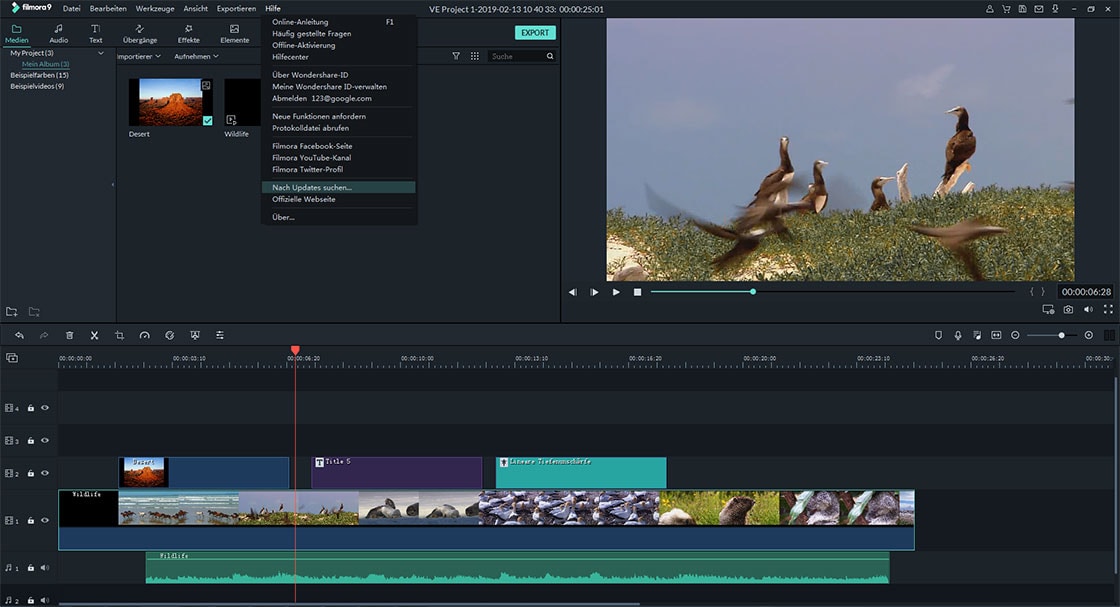
2. Bei einem Update wird ein Popup-Fenster mit der Bezeichnung "Live Update" angezeigt. Sie können "Jetzt aktualisieren" auswählen, um die neue Version von Filmora Video Editor herunterzuladen.
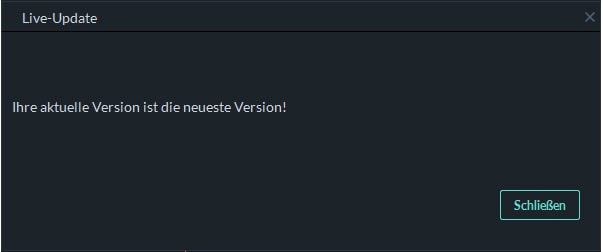
5 Filmora Video Editor deinstallieren
Gehen Sie zu "Systemsteuerung" > "Programme und Features" > "Programm deinstallieren oder ändern", klicken Sie mit der rechten Maustaste auf das Symbol von Filmora Video Editor, wählen Sie "Deinstallieren" und bestätigen Sie Ihre Auswahl.
Hinweis: Wenn Sie mit Windows 10 arbeiten, rufen Sie "Dieser PC > Computer > Programm deinstallieren oder ändern" auf, um das Einstellungsprogramm von Filmora Video Editor zu finden.